目录
具体方法:
1. onclick事件的使用(鼠标单击事件)
JavaScript onclick事件是在用户单击元素时触发的事件。
以下是一些常见的JavaScript onclick事件的使用案例:
- 按钮点击:在按钮上使用onclick事件,可以在用户单击按钮时执行特定的JavaScript代码。您可以使用onclick事件来触发登录、提交表单或显示弹出窗口等操作。
- 超链接点击:使用onclick事件,您可以在用户单击超链接时执行特定的JavaScript代码,而不是默认操作。例如,在单击超链接时显示一个警告框或调用Google Analytics等跟踪脚本。 图片点击:在网站上使用onclick事件,可以让用户单击图片时执行特定的JavaScript代码。例如,您可以创建一个图像库,当用户单击图像时,在另一个网页上显示大图像。
- 卡片翻转:使用onclick事件可以实现卡片翻转效果。例如,在单击卡片时,卡片可以翻转并显示隐藏的内容,然后在再次单击时翻回正面。
总之,JavaScript onclick事件使您能够根据需要在用户单击元素时执行特定的JavaScript代码,从而增强您的网站的交互性和功能性。
onclick事件的代码演示:
用于在单击按钮时更改文本颜色:
<!DOCTYPE html>
<html>
<head>
<title>JavaScript onclick事件演示</title>
<script>
function changeColor() {
document.getElementById('text').style.color = 'red';
}
</script>
</head>
<body>
<h1 id="text">欢迎来到我的网站</h1>
<button onclick="changeColor()">单击此处更改文本颜色</button>
</body>
</html>在上面的例子中,我们在HTML按钮元素上添加了一个onclick属性,并将其设置为changeColor()函数。在单击按钮时,onclick事件将触发函数并调用它来更改文本颜色。
2. ondblclick事件的使用(鼠标双击事件)
JavaScript ondblclick事件在HTML元素上双击时触发。
以下是一些常见的JavaScript ondblclick事件使用案例:
- 图片放大/缩小:使用ondblclick事件来实现图片的放大和缩小。在图片元素上设置ondblclick事件,双击时更改其大小。
- 显示详细信息:使用ondblclick事件来显示更多详细信息。当用户双击某个元素时,可以使用JavaScript来动态显示其他相关信息。
- 切换样式:使用ondblclick事件来切换元素的样式。例如,当用户双击文本时,可以将其字体颜色更改为另一种颜色。
- 触发动画效果:使用ondblclick事件来触发动画效果。例如,当用户双击某个元素时,可以使用JavaScript来显示/隐藏其他元素,创建动态效果。
总之,JavaScript ondblclick事件使您能够创建交互式、动态的Web页面,提供更好的用户体验和增强的功能。
ondblclick事件的代码演示:
用于在双击图片时放大和缩小图片:
html
<!DOCTYPE html>
<html>
<head>
<title>JavaScript ondblclick事件演示</title>
<script>
function zoomImage() {
var img = document.getElementById('myImage');
if (img.style.width == '300px') {
img.style.width = '400px';
} else {
img.style.width = '300px';
}
}
</script>
<style>
img {
width: 300px;
}
</style>
</head>
<body>
<img id="myImage" src="https://myphoto.com/001.jpe" ondblclick="zoomImage()">
</body>
</html>在上述代码中,我们使用了一个名为zoomImage()的JavaScript函数和ondblclick事件来放大和缩小图片。 当用户双击图片时,将调用此函数进行相应的更改。 如果图片的当前宽度为300像素,则将其宽度更改为400像素。 否则,将其宽度更改为300像素。这个例子中,我们在HTML的img元素上添加了一个ondblclick属性,并将其设置为zoomImage()函数。 当用户双击图片时,ondblclick事件将触发此函数,以更改图片大小。
3. onload事件的使用(页面加载事件)
JavaScript onload 事件可以用来确保页面的所有资源,如图片、样式表、脚本等已经加载完成,以及文档树已经构建完成后执行定义的函数。
以下是一些 onload 事件的使用案例:
- 图片加载:使用 onload 事件来确保页面上的所有图片都已经加载完成。例如,可以定义一个函数来处理所有图片上的 onload 事件,以确保所有图片都已经加载完成后执行某个操作。
- JavaScript 动态加载:当使用 JavaScript 动态地向页面添加某些功能时,可以使用 onload 事件来确保所有资源都已经加载完成。例如,可以使用 JavaScript 动态加载某个库文件,并在 onload 事件触发时执行某些代码。
- AJAX 请求:使用 onload 事件确保 AJAX 请求已经完成并返回数据后执行一些处理操作,例如更新页面内容或显示错误信息。
- 三方插件加载:当使用一些第三方插件时,例如视频、地图或社交媒体插件,可以使用 onload 事件来确保所有插件都已经加载完成并且可以使用。
总之,使用 onload 事件可以确保页面的所有资源都已经加载完成,从而使页面具有更好的用户体验和交互效果。
onload事件的代码演示:
1. 用于在页面加载完毕后弹出一个提示框:
<!DOCTYPE html>
<html>
<head>
<title>JavaScript onload事件演示</title>
<script>
window.onload = function() {
alert('页面加载完成!');
}
</script>
</head>
<body>
<h1>欢迎来到我的网站</h1>
<p>这是一个演示页面</p>
</body>
</html>在上述代码中,我们使用了
window.onload事件来确保页面加载完成后执行我们定义的函数。当页面加载完成后,会弹出一个提示框,显示“页面加载完成!”的消息。
2. 使用 body 标签的 onload 事件来实现页面加载完毕后弹出一个提示框:
<!DOCTYPE html>
<html>
<head>
<title>JavaScript onload事件演示</title>
<script>
function pageLoaded() {
alert('页面加载完成!');
}
</script>
</head>
<body onload="pageLoaded()">
<h1>欢迎来到我的网站</h1>
<p>这是一个演示页面</p>
</body>
</html>在这种情况下,我们在
<body>标签上设置了onload属性,指向我们定义的pageLoaded函数。当<body>标签加载完成后,会执行该函数,弹出一个提示框。
4. onsubmit事件的使用(表单提交事件)
JavaScript onsubmit事件是在HTML表单提交时触发的事件。
以下是一些常见的JavaScript onsubmit事件使用案例:
- 表单验证:使用onsubmit事件来验证表单字段是否已填写,是否符合规定的格式或是否包含无效数据。如果表单未通过验证,则可以取消提交并显示错误消息。
- 数据处理:使用onsubmit事件来处理表单数据。在提交表单之前,您可以处理数据并将其发送到服务器。这使您能够编写自己的表单处理脚本,而不是使用HTML中默认的处理器。
- Google Analytics:使用onsubmit事件来跟踪表单提交事件。例如,您可以使用Google Analytics来跟踪表单提交的次数、位置和其他有关用户提交行为的数据。
- AJAX请求:使用onsubmit事件来使用AJAX提交表单数据,这样可以避免页面刷新,并提供更快速的响应时间。这在需要实时更新的网页中尤为有用。
总之,JavaScript onsubmit事件使您能够在表单提交之前进行数据验证和处理,并提供更好的用户体验和增强的功能。
onsubmit事件的代码演示:
用于在表单提交之前验证输入的电子邮件地址:
<!DOCTYPE html>
<html>
<head>
<title>JavaScript onsubmit事件演示</title>
<script>
function validateEmail() {
var email = document.getElementById('email').value;
var pattern = /^[a-zA-Z0-9._-]+@[a-zA-Z0-9.-]+\.[a-zA-Z]{2,}$/;
if (!pattern.test(email)) {
alert('请输入有效的电子邮件地址!');
return false;
}
return true;
}
</script>
</head>
<body>
<form onsubmit="return validateEmail()">
<label for="email">电子邮件地址:</label>
<input type="text" id="email" name="email"><br><br>
<input type="submit" value="提交">
</form>
</body>
</html>在上述代码中,我们使用了一个名为validateEmail()的JavaScript函数和onsubmit事件来验证表单中输入的电子邮件地址。 在用户单击提交按钮之前,将调用此函数进行验证。 如果表单中输入的电子邮件地址不符合正则表达式模式,“验证”函数将返回false,表单提交将被取消并显示警告消息。 否则,将提交表单并将其发送到服务器。
在这个例子中,我们在HTML表单元素上添加了一个onsubmit属性,并将其设置为validateEmail()函数。 在表单提交之前,onsubmit事件将调用此函数进行验证,以确保电子邮件地址符合规定的模式。 这个代码演示了如何使用JavaScript onsubmit事件来在表单提交之前验证表单输入并取消提交,如果表单输入无效,则会显示警告消息。
5. onfocus事件的使用(焦点获取事件)
JavaScript onfocus事件在元素获得焦点时触发。
以下是一些常见的JavaScript onfocus事件使用案例:
- 表单验证:使用onfocus事件来验证表单元素中输入的信息是否符合要求。 当用户聚焦于表单元素时,可以使用JavaScript来检查其输入是否符合预期格式。
- 自动完成:使用onfocus事件来实现自动完成功能。当用户聚焦于输入框中时,可以使用JavaScript来动态显示相关建议。
- 更改元素样式:使用onfocus事件来更改元素的样式。例如,当用户聚焦于文本框中时,可以更改其字体颜色或背景颜色。
- 显示隐藏元素:使用onfocus事件来显示其他元素。例如,当用户聚焦于某个按钮上时,可以使用JavaScript来显示一个下拉菜单。
总之,JavaScript onfocus事件使您能够创建交互式、动态的Web页面,提供更好的用户体验和增强的功能。
onfocus事件的代码演示:
用于验证表单元素输入:
<!DOCTYPE html>
<html>
<head>
<title>JavaScript onfocus事件演示</title>
<script>
function validateInput() {
var input = document.getElementById('myInput');
var value = input.value;
if (value.length < 3) {
input.style.border = '2px solid red';
} else {
input.style.border = '1px solid black';
}
}
</script>
<style>
input {
padding: 10px;
font-size: 16px;
border-radius: 5px;
border: 1px solid black;
}
</style>
</head>
<body>
<h2>请输入至少3个字符的内容:</h2>
<input id="myInput" type="text" onfocus="validateInput()">
</body>
</html>在上述代码中,我们使用了一个名为validateInput()的JavaScript函数和onfocus事件来验证表单元素的输入。 当用户聚焦于输入框中时,将调用此函数进行相应的检查。 如果输入少于3个字符,则将文本框的边框样式更改为红色。 否则,保持文本框的边框样式为黑色。这个例子中,我们在HTML的input元素上添加了一个onfocus属性,并将其设置为validateInput()函数。 当用户聚焦于输入框时,onfocus事件将触发此函数,以检查其输入是否符合预期格式。
6. onblur事件的使用(焦点丢失事件)
JavaScript onblur事件在元素失去焦点时触发。
以下是一些常见的JavaScript onblur事件使用案例:
- 表单验证:使用onblur事件来验证表单元素中输入的信息是否符合要求。 当用户离开表单元素时,可以使用JavaScript来检查其输入是否符合预期格式。
- 自动完成:使用onblur事件来实现自动完成功能。当用户离开输入框时,可以使用JavaScript来动态显示相关建议。
- 更改元素样式:使用onblur事件来更改元素的样式。例如,当用户离开文本框时,可以更改其字体颜色或背景颜色。
- 显示隐藏元素:使用onblur事件来隐藏其他元素。例如,当用户离开某个按钮上时,可以使用JavaScript来隐藏一个下拉菜单。
总之,JavaScript onblur事件使您能够创建交互式、动态的Web页面,提供更好的用户体验和增强的功能。
onblur事件的代码演示:
用于验证表单元素输入:
html
<!DOCTYPE html>
<head>
<title>JavaScript onblur事件演示</title>
<script>
function validateInput() {
var input = document.getElementById('myInput');
var value = input.value;
if (value.length < 3) {
input.style.border = '2px solid red';
} else {
input.style.border = '1px solid black';
}
}
</script>
<style>
input {
padding: 10px;
font-size: 16px;
border-radius: 5px;
border: 1px solid black;
}
</style>
</head>
<body>
<h2>请输入至少3个字符的内容:</h2>
<input id="myInput" type="text" onblur="validateInput()">
</body>
</html>在上述代码中,我们使用了一个名为validateInput()的JavaScript函数和onblur事件来验证表单元素的输入。 当用户离开输入框时,将调用此函数进行相应的检查。 如果输入少于3个字符,则将文本框的边框样式更改为红色。 否则,保持文本框的边框样式为黑色。这个例子中,我们在HTML的input元素上添加了一个onblur属性,并将其设置为validateInput()函数。 当用户离开输入框时,onblur事件将触发此函数,以检查其输入是否符合预期格式。
7. onchange事件的使用(域内容的改变事件)
JavaScript onchange事件在元素值更改后触发。
以下是一些常见的JavaScript onchange事件使用案例:
- 表单验证:使用onchange事件来验证表单元素中输入的信息是否符合要求。 当用户离开表单元素或更改输入时,可以使用JavaScript来检查其输入是否符合预期格式。
- 自动完成:使用onchange事件来实现自动完成功能。当用户更改输入框中的值时,可以使用JavaScript来动态显示相关建议。
- 即时更新:使用onchange事件来修改其他元素的值。例如,当用户更改下拉菜单的选项时,可以使用JavaScript来更改其他区域的信息。
- 文件上传:使用onchange事件来获取用户上传的文件。例如,当用户选择要上传的文件时,可以使用JavaScript来检索文件信息并执行相应的操作。
onchange事件的代码演示:
用于更改元素值后即时更新其他信息:
<!DOCTYPE html>
<html>
<head>
<title>JavaScript onchange事件演示</title>
<script>
function updateInfo() {
var select = document.getElementById('mySelect');
var selectedValue = select.value;
var info = document.getElementById('info');
info.innerHTML = '您选择了 ' + selectedValue;
}
</script>
</head>
<body>
<h2>请选择您喜欢的水果:</h2>
<select id="mySelect" onchange="updateInfo()">
<option value="apple">苹果</option>
<option value="banana">香蕉</option>
<option value="orange">橙子</option>
</select>
<div id="info"></div>
</body>
</html>在上述代码中,我们使用了一个名为updateInfo()的JavaScript函数和onchange事件来即时更新其他元素的值。 当用户更改下拉菜单的选项时,将调用此函数来更新其他区域的信息。 在这种情况下,我们将选定的值添加到带有“ info”ID的元素中。我们在HTML的select元素上添加了一个onchange属性,并将其设置为updateInfo()函数。 当用户更改下拉列表中的选项时,onchange事件将触发此函数,以更新其他区域的信息。
小拓展:
- 需要了解的事件:
想要学习需要了解的事件的具体运用,请跳转到:
附录:
(一)通过点击图片,开关小灯泡
小灯泡开关
<!DOCTYPE html>
<html>
<head>
<meta charset="utf-8">
<title></title>
</head>
<body>
<img id="img1" src="../img/off.gif" />
</body>
<script>
//点击图片, 图片在off.gif与on.gif之间来回切换, 展示出小灯泡开关状态
//原理: 给图片绑定单击事件, 触发函数,切换图片(改变src的属性)
//1.获取图片对象
var img = document.getElementById("img1");
//2.给图片绑定单击事件
img.onclick = fun;
//定义变量记录小灯泡状态,以便于判断当前应该切换那张图片, 当flag=false时,切换on.gif 当flag=true时,切换off.gif
var flag = false;
//3.定义函数, 实现来回切换图片的功能
function fun(){
//判断当前灯泡状态
if(flag){
//true =>切换off.gif, 同时修改flag为false
img.src = "../img/off.gif";
flag = false;
}else{
//flase =>切换on.gif, 同时修改flag为true
img.src = "../img/on.gif";
flag = true;
}
}
</script>
</html>off.gif的原图片:
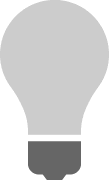
on.gif的原图片:
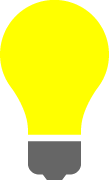
如果对你有帮助,请帮我点一下赞,我才有动力继续创作,谢谢!








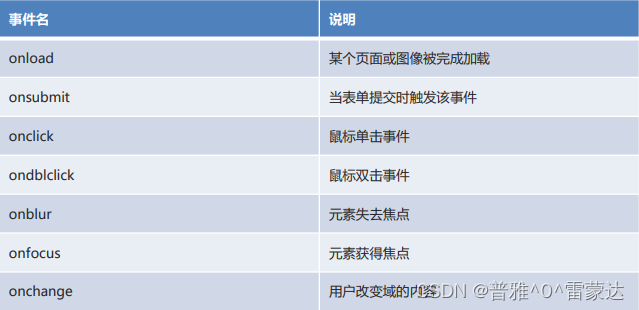
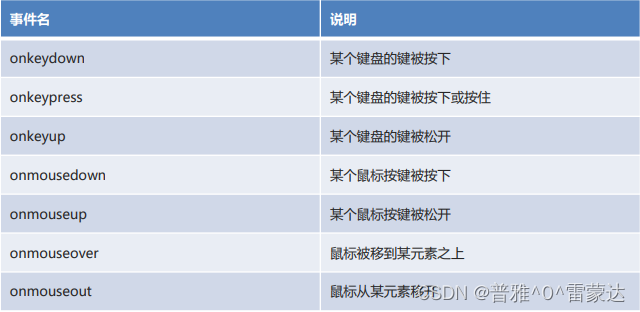














 783
783











 被折叠的 条评论
为什么被折叠?
被折叠的 条评论
为什么被折叠?








